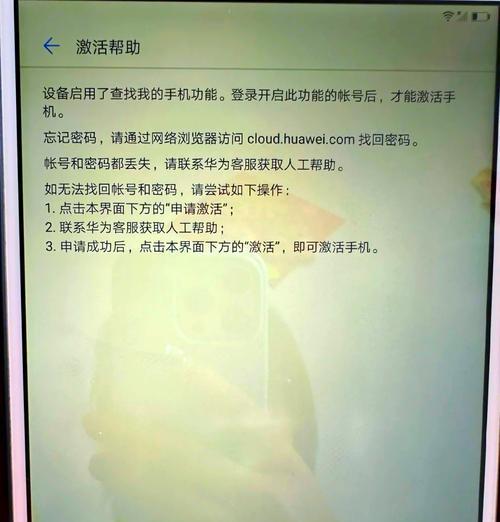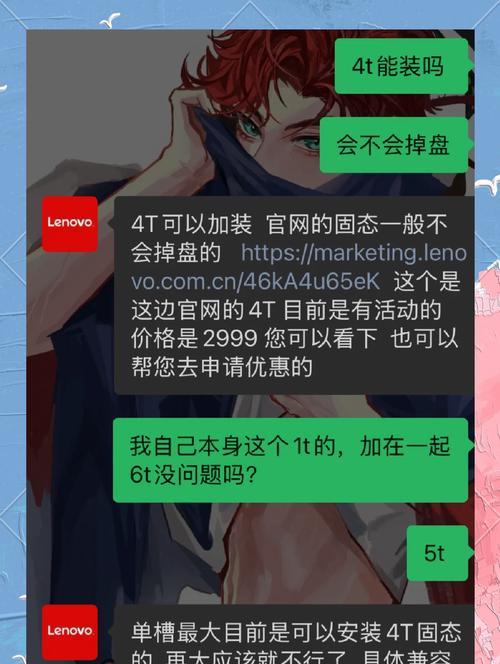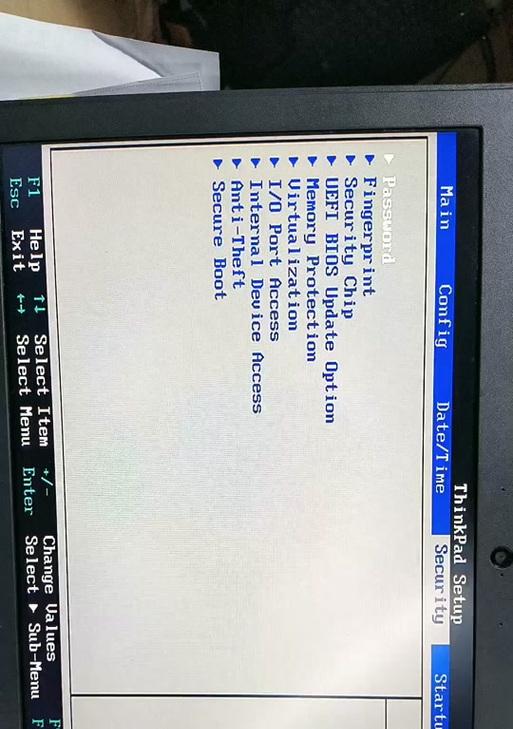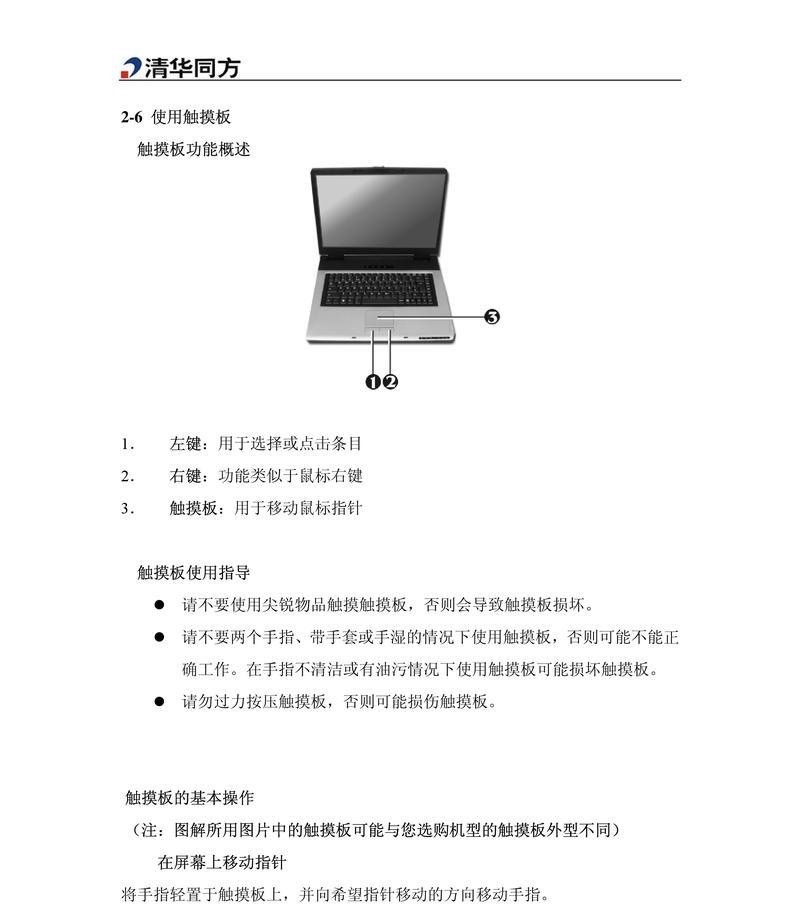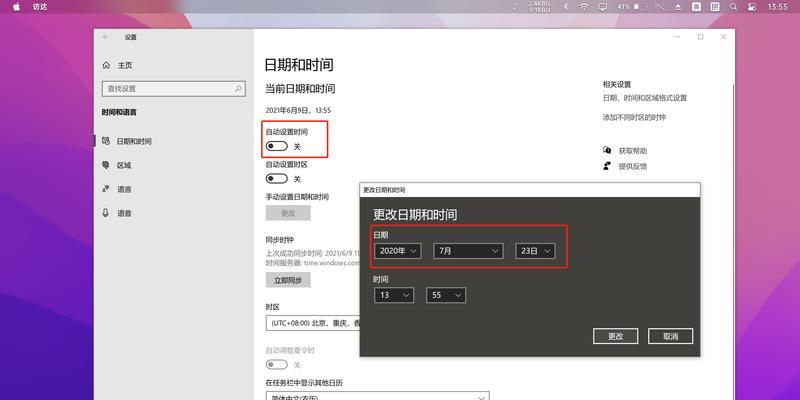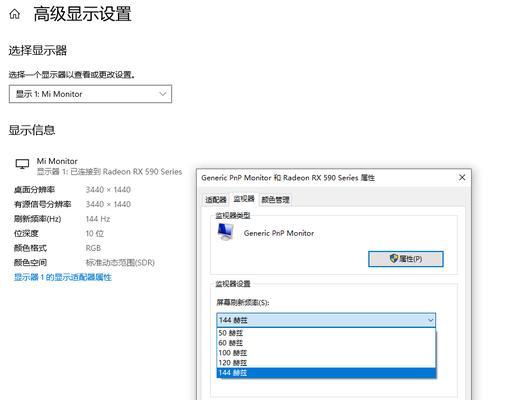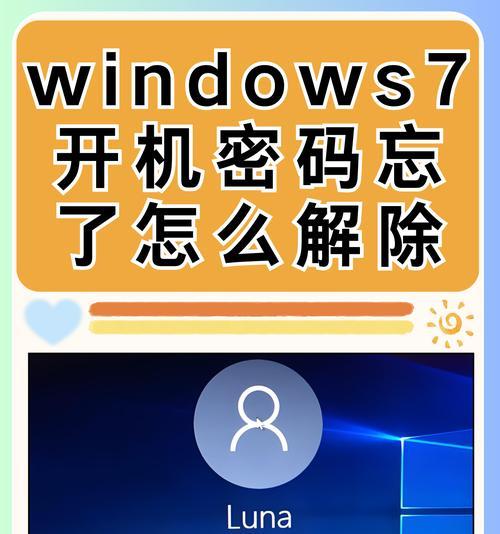小米笔记本妙享中心卸载步骤有哪些?
小米笔记本妙享中心是小米生态链的一环,旨在加强小米笔记本与其他智能设备之间的联系与协同。然而,有时候用户可能因为个性化需求或某些问题需要卸载它。本文将详细介绍小米笔记本妙享中心的卸载步骤,帮助用户轻松完成操作。
了解小米笔记本妙享中心
在开始卸载之前,了解小米笔记本妙享中心的作用和它是如何安装在笔记本上的,将有助于用户更好地掌握整个卸载过程。小米笔记本妙享中心通常与MiPCSuite或者小米的应用商店一起预装在小米笔记本上。
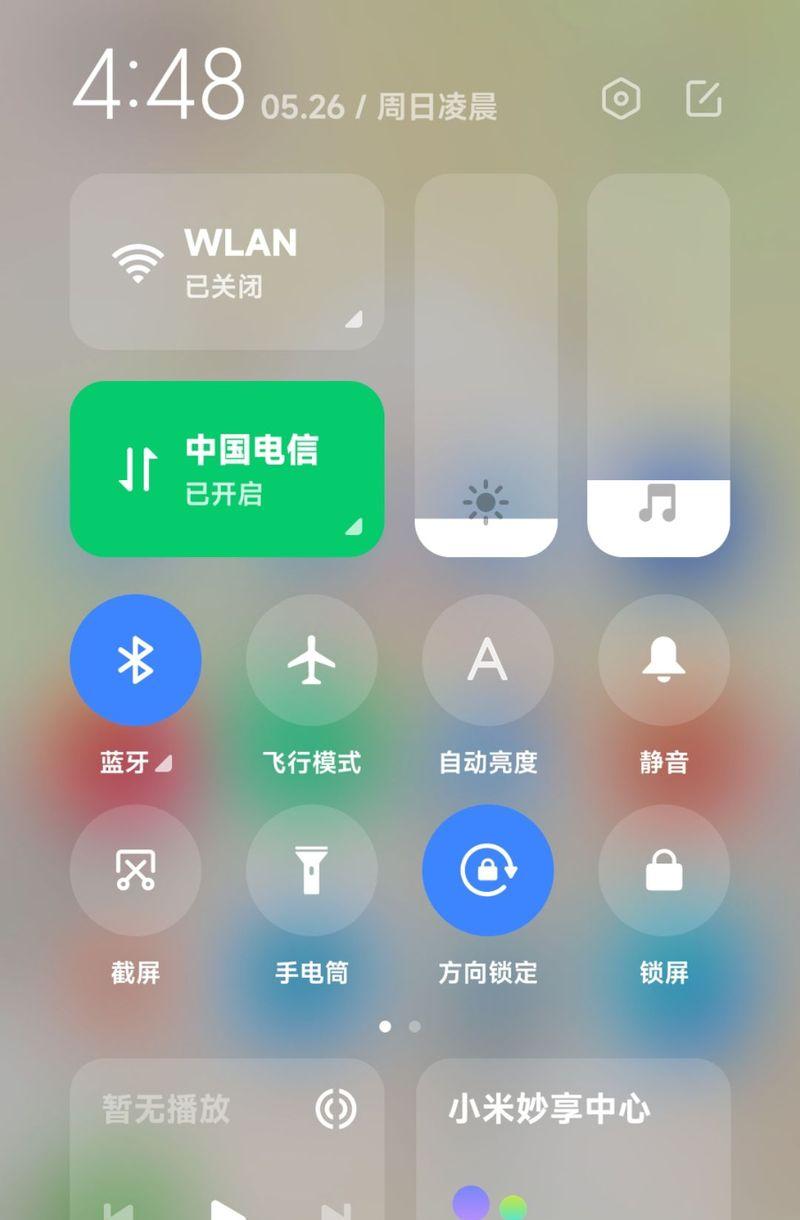
卸载小米笔记本妙享中心的步骤
步骤一:打开系统设置
按下键盘上的“Win”键,打开开始菜单。
点击齿轮图标,进入“系统设置”。
步骤二:进入应用页面
在系统设置中,找到并点击“应用”。
在应用页面中,选择“应用和功能”。
步骤三:查找小米笔记本妙享中心
在应用和功能列表中,向下滚动找到“小米笔记本妙享中心”。
如果系统中有多个应用,可能需要使用页面右上角的搜索框来定位。
步骤四:卸载妙享中心
点击小米笔记本妙享中心旁边的“卸载”按钮。
如果出现提示,请确认您希望卸载该应用。
步骤五:验证卸载
卸载操作完成后,返回应用列表检查是否还显示“小米笔记本妙享中心”。
如果需要,重启电脑以确保所有的更改都已经被系统识别并生效。
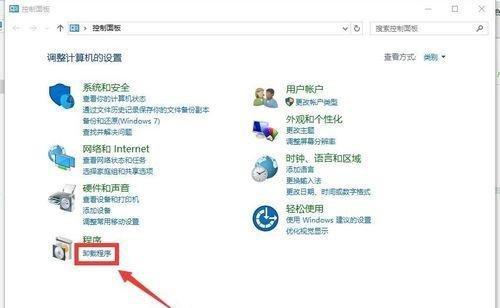
常见问题排查
问题一:无法找到卸载按钮
如果在应用和功能列表中找不到小米笔记本妙享中心,请尝试重启电脑,然后再检查。如果还是找不到,可以查看是否有可用的更新,有时新的更新会替换旧版本导致无法卸载。
问题二:卸载后重新安装
如果误卸载了小米笔记本妙享中心而需要重新安装,可以访问小米官方网站下载最新版,或者通过小米笔记本自带的恢复功能重新安装。
问题三:人工帮助
若以上步骤无法解决您的问题,您可以通过小米的支持中心寻求人工帮助。在这里,您可以找到常见问题的解决方案,或者通过在线客服获得即时帮助。
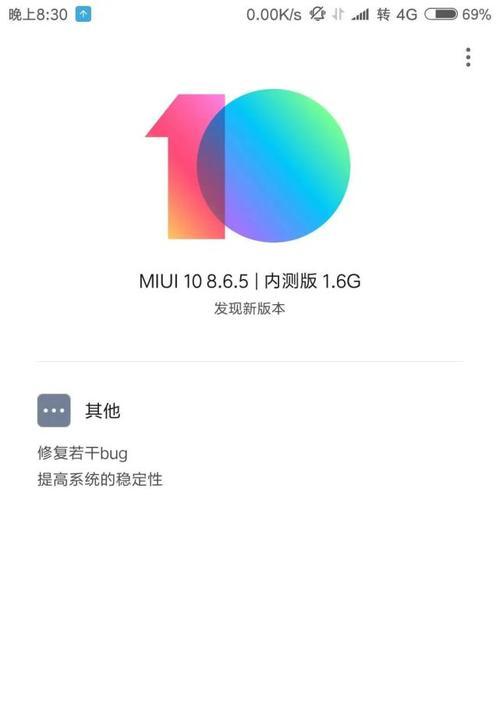
提示与技巧
备份重要数据:在进行任何卸载或安装操作之前,确保备份所有重要数据以防意外丢失。
使用官方工具:始终使用官方提供的工具或链接进行卸载或重新安装,避免使用第三方工具可能导致的安全风险。
定期更新软件:保持您的小米笔记本妙享中心及其他软件为最新版本,可以享受更好的安全性和功能支持。
基础知识与拓展内容
小米妙享中心的卸载实际上是对整个小米生态系统协同功能的断开。除了妙享中心之外,还有小米PC管家等其他小米为笔记本用户提供的工具和服务。了解这些工具对于最大化使用小米笔记本电脑的帮助是有益的。
小米妙享中心实际是小米生态链中的一个小部分,除了笔记本产品外,小米还涉及智能手机、智能家居等多个领域,形成了一个庞大的智能硬件生态系统。
综上所述
小米笔记本妙享中心的卸载过程清晰且相对直接。遵循适当的步骤,您就可以轻松地从您的小米笔记本上移除它。如果遇到任何问题,别忘了可以利用小米提供的官方支持与资源。希望本文能帮助您顺利完成妙享中心的卸载工作,享受更加个性化的笔记本使用体验。
版权声明:本文内容由互联网用户自发贡献,该文观点仅代表作者本人。本站仅提供信息存储空间服务,不拥有所有权,不承担相关法律责任。如发现本站有涉嫌抄袭侵权/违法违规的内容, 请发送邮件至 3561739510@qq.com 举报,一经查实,本站将立刻删除。
- 站长推荐
-
-

Win10一键永久激活工具推荐(简单实用的工具助您永久激活Win10系统)
-

华为手机助手下架原因揭秘(华为手机助手被下架的原因及其影响分析)
-

随身WiFi亮红灯无法上网解决方法(教你轻松解决随身WiFi亮红灯无法连接网络问题)
-

2024年核显最强CPU排名揭晓(逐鹿高峰)
-

光芒燃气灶怎么维修?教你轻松解决常见问题
-

如何利用一键恢复功能轻松找回浏览器历史记录(省时又便捷)
-

红米手机解除禁止安装权限的方法(轻松掌握红米手机解禁安装权限的技巧)
-

小米MIUI系统的手电筒功能怎样开启?探索小米手机的手电筒功能
-

华为系列手机档次排列之辨析(挖掘华为系列手机的高、中、低档次特点)
-

探讨路由器黄灯的含义及解决方法(深入了解路由器黄灯状况)
-
- 热门tag
- 标签列表
- 友情链接